|
3498| 0
|
入门Arduino+红外遥控改变数码管显数 |
|
这个双休日哪里也不去,一切安排都暂时搁置。微雨的冬日,窝在取暖器旁边,只一心一意和DF的套件细语。我以此简单而盛大的仪式来表达我满心的感激与满腔的热情。 从项目1“闪烁第一个LED”到项目15“红外遥控数码管”,从周五晚上直到现在(其实,我手头还有4张项目卡还没来得及测试)。有些项目简单,有些项目略难。DF套件的设计非常贴心,根据连接图,每个项目的硬件连接便能轻松上手,毫无压力。但代码的编写就不是那么容易了。 教程对应的Arduino IDE对于菜鸟来说不太友好,我便选择Mixly程序来完成菜鸟起航。 首先进行硬件连接,红外接收管的连接需要注意正负极,不要接错即可。  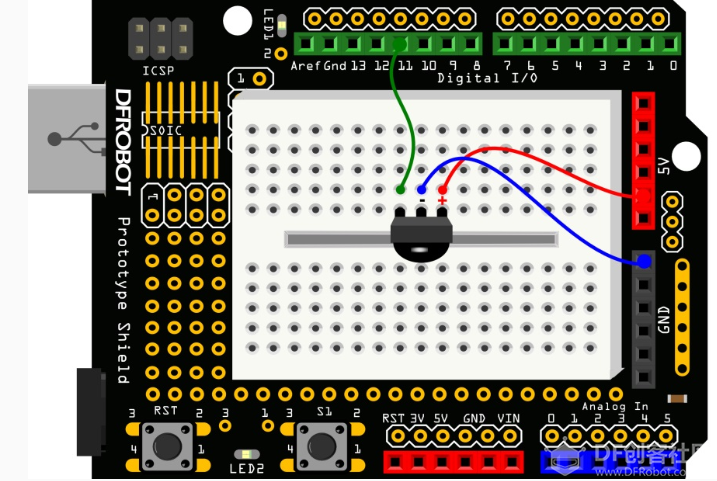 数码管的连接基本参照“15 红外遥控数码管”图示的连接方法,上个项目中我刚做过红外测试,因此红外的位置未变,数码管必须遵循顺序连接,不然在代码编写时容易出错。 测试所用的数码管为共阳数码管,连接时公共端(两端中间的引脚)需接到+5V。在代码中,控制另一端的数字引脚为“低”,这样才能让数码管点亮。如果数码管为共阴数码管,则连接时公共端(两端中间的引脚)需接到GND。在代码中,控制另一端的数字引脚为“高”,数码管方能点亮。 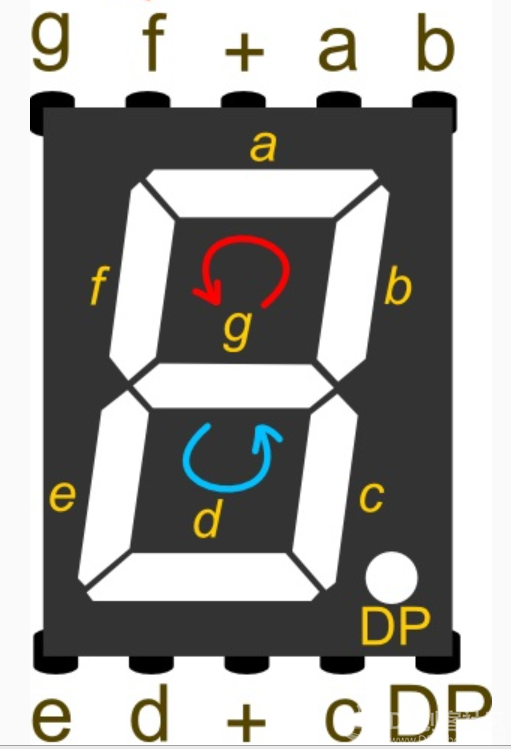   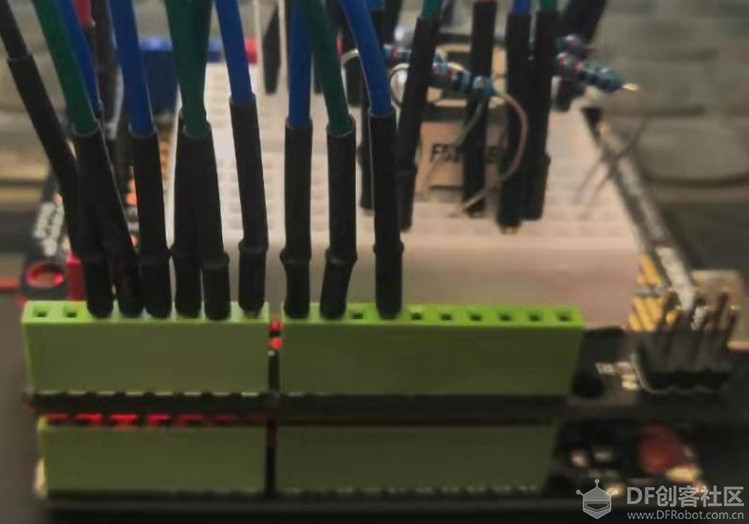 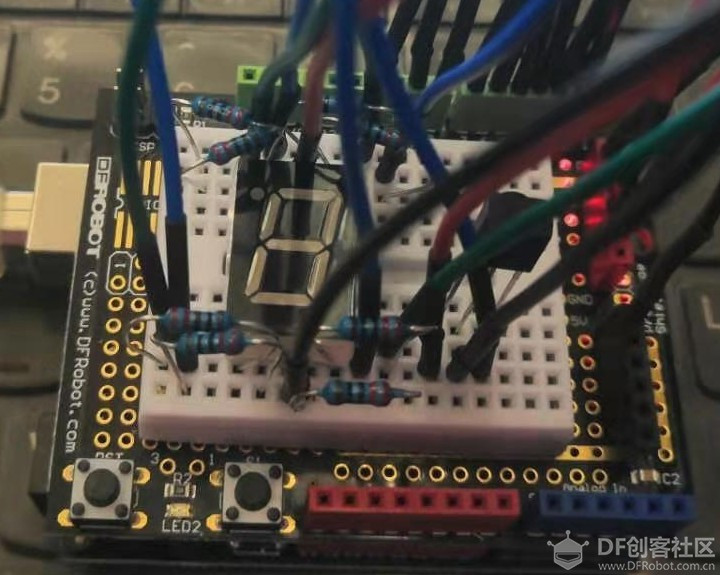 将数码管与红外接收管连接完毕,在Mixly中用最简单的代码取得遥控器中“开关”和0~9几个按键红外发送的对应十六进制代码,代码如下: 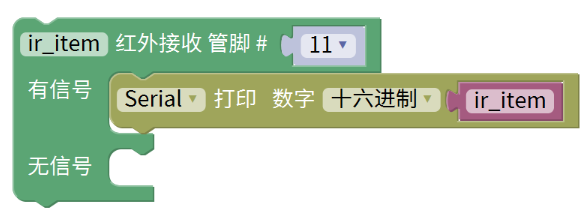 取得结果如下: 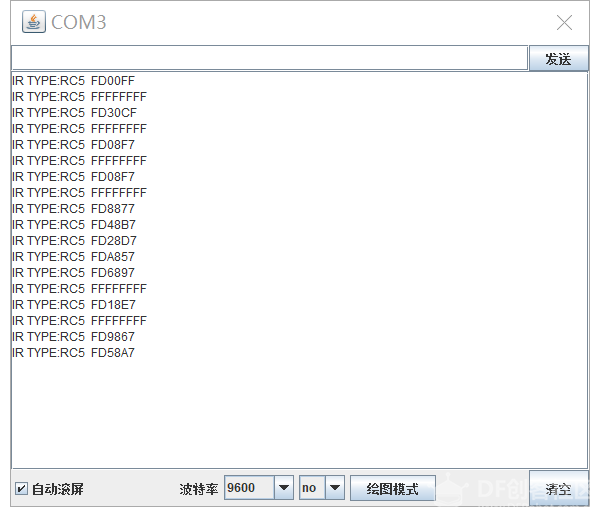 整理后,对应的十六进制代码如图所示:  此处需注意,串口中显示的十六制数在应用时,需要在前面加上“0x”以表示这是十六进制数。上图中已经添加。 在连接数码管时,因为注意了每一个数码管对应的引脚,在设置每一个数字对应的数码管亮灭情况时就相对比较简单。如图所示: 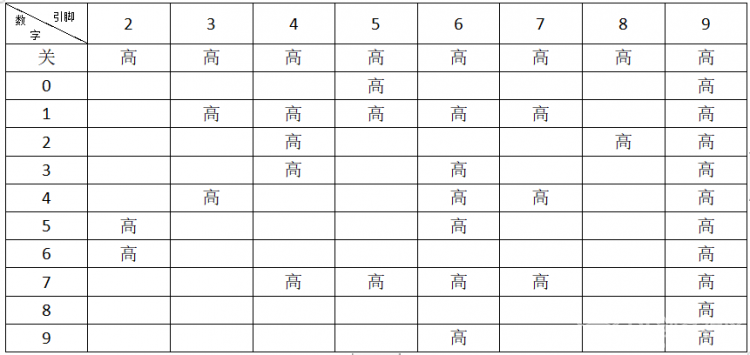 为简化程序,将各数的数码管亮灭都设为函数。以1为例,代码编写如下: 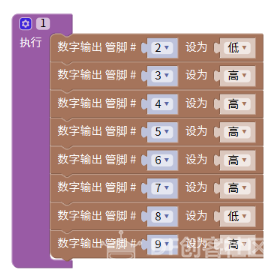 完成完整代码如下: 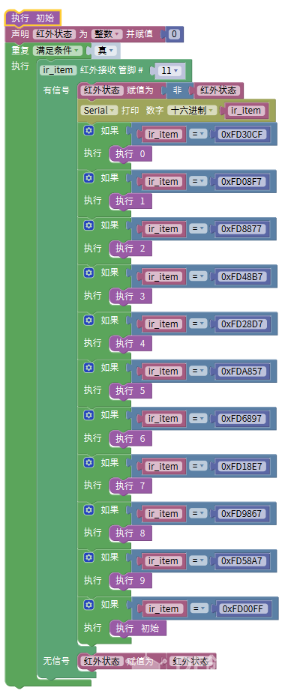 测试结果: 总体评价: Arduino入门套件硬件做工精致,配有控制板、扩展板和面包板,所配备的常见元件完全能够实现一位创客的奇思妙想。电阻、面包线、电位器等配备数量充足,让你在创作过程中完全不必有缺线缺电阻的顾虑。好产品,你值得拥有! 套件来源:DFRobot创客商城 产品链接:https://www.dfrobot.com.cn/goods-149.html |
 沪公网安备31011502402448
沪公网安备31011502402448© 2013-2026 Comsenz Inc. Powered by Discuz! X3.4 Licensed